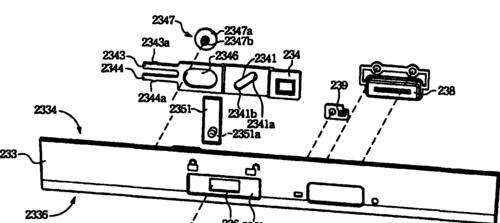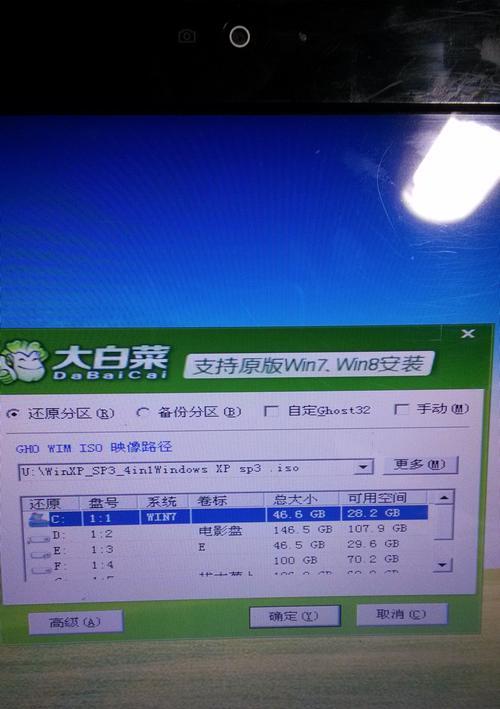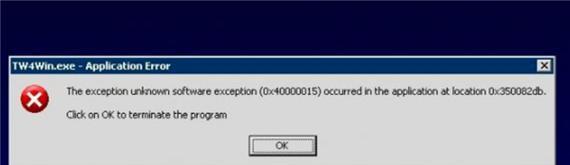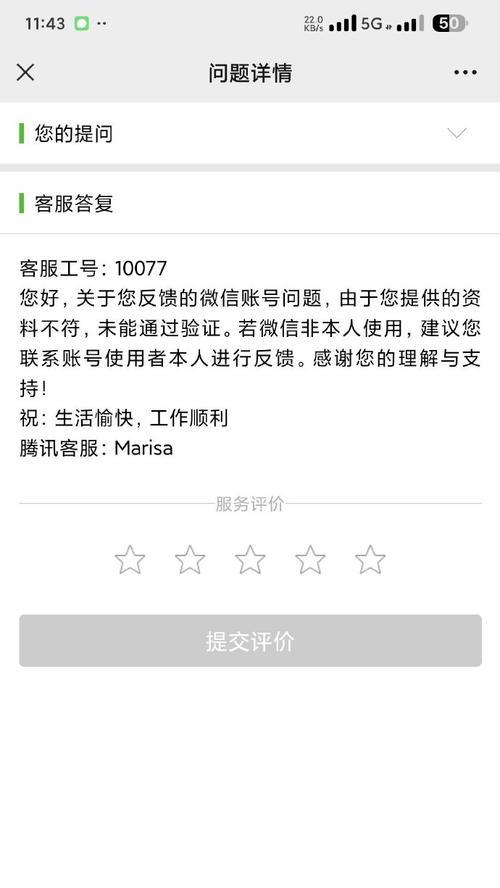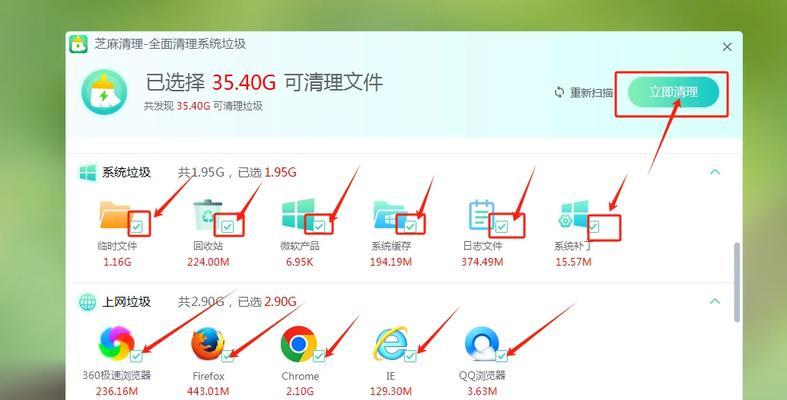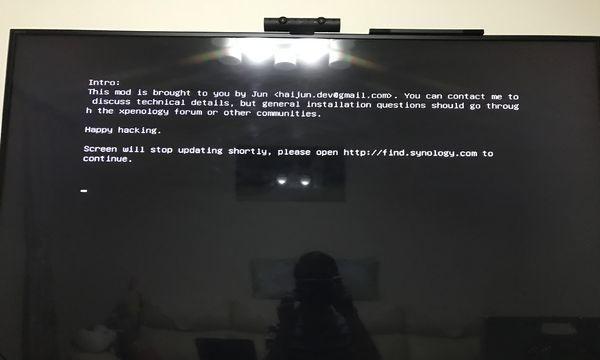电脑系统的重装对于提升电脑性能、解决系统故障等问题非常有效,而使用光驱进行重装更是一种便捷而可靠的方法。本文将为大家详细介绍以光驱重装电脑系统的步骤和注意事项,让你能够轻松完成重装操作。
标题和
1.确认系统故障,选择重装:
在决定重装之前,我们需要先确认电脑存在系统故障,并且没有其他解决方法。只有在无法修复或者系统运行缓慢且出现频繁错误的情况下,才需要进行重装。
2.备份重要数据:
在进行系统重装之前,我们需要提前备份所有重要的数据。重装系统会将电脑恢复到初始状态,会清除所有数据和应用程序,因此确保备份是至关重要的。
3.准备系统安装光盘:
如果你已经有了合法的系统安装光盘,那么准备工作就已经完成了一大半。如果没有安装光盘,可以通过购买、下载或者向厂商申请获取合法的系统安装光盘。
4.插入光盘并重启电脑:
将系统安装光盘插入电脑的光驱中,然后重新启动电脑。在启动过程中,按照屏幕上的提示按下对应的按键进入引导菜单。
5.进入系统安装界面:
根据电脑型号的不同,进入引导菜单的方法也会有所不同。一般情况下,按下F2、F8、F10、Del等键可以进入BIOS设置界面,然后通过选择“Boot”或“Startup”选项来设置光驱为启动设备。
6.选择系统安装方式:
在进入系统安装界面后,我们需要选择“新安装”或者“自定义安装”选项,这取决于你是否需要保留原有的数据和应用程序。
7.格式化硬盘:
在进行系统安装之前,我们需要对硬盘进行格式化操作。这样可以清除硬盘上的所有数据,并为新系统的安装做好准备。
8.安装系统:
选择要安装的操作系统版本,并按照屏幕上的提示进行操作。通常来说,只需简单地按照步骤进行下一步操作即可完成系统的安装。
9.安装驱动程序:
在系统安装完成后,需要安装相应的驱动程序以确保硬件设备的正常运行。这些驱动程序可以从电脑厂商的官方网站上下载。
10.更新操作系统:
安装完成后,我们需要及时更新操作系统以获取最新的功能和修复程序。通过连接互联网,打开系统更新功能,并按照提示进行更新操作。
11.安装常用软件:
在完成系统更新之后,我们需要安装一些常用的软件,如浏览器、办公软件等。这样才能够满足我们的日常使用需求。
12.恢复个人数据:
在完成系统安装和软件安装之后,我们可以将之前备份的个人数据重新导入电脑中,恢复到原有的状态。
13.设置个性化选项:
根据自己的喜好,可以对电脑进行一些个性化设置,如壁纸、桌面图标等。这样可以让电脑更符合自己的使用习惯。
14.安装杀毒软件:
为了保护电脑的安全,安装一个可信赖的杀毒软件是非常必要的。这样可以及时发现并清除潜在的病毒和恶意软件。
15.完成重装操作:
经过以上步骤,我们成功地利用光驱重装了电脑系统。在之后的使用中,可以根据自己的需求继续进行个性化设置和安装其他软件。
通过本文的介绍,我们了解了以光驱重装电脑系统的详细步骤和注意事项。虽然重装系统可能会导致数据丢失,但是在解决系统故障、提升电脑性能等方面具有非常重要的作用。只要按照正确的步骤进行操作,相信大家都能够轻松完成电脑系统的重装。